جمع جزء:
450,000 تومان
آموزش Photoshop : افکت متنی رنگی – قسمت دوم

آموزش Photoshop : افکت متنی رنگی – قسمت دوم
توی این آموزش، افکت متنی رنگی رو با Photoshop با هم می بینیم و با ابزارها و تکنیک های مورد نیاز آشنا میشیم. بیاین ادامه بدیم!
با ” آموزش Photoshop : افکت متنی رنگی ” با ما همراه باشید…
- سطح سختی: متوسط
- مدت آموزش: 40 تا 50 دقیقه
- نرم افزار استفاده شده: Adobe Photoshop
” آموزش Photoshop : افکت متنی رنگی – قسمت اول “
اضافه کردن Layer Style به لایه Extrusion Stroke
گام اول
روی لایه Extrusion Stroke دابل کلیک کرده و Layer Style زیر رو اعمال می کنیم.
Bevel & Emboss :
Technique روی Chisel Hard
Size روی 0
تیک Use Global Light رو بر می داریم
Angle روی 30-
Altitude روی 16
Anti aliased رو تیک می زنیم
Highlight Mode روی Vivid Light
Opacity روی 75 درصد
Shadow Mode روی Color Burn
Opacity روی 50 درصد
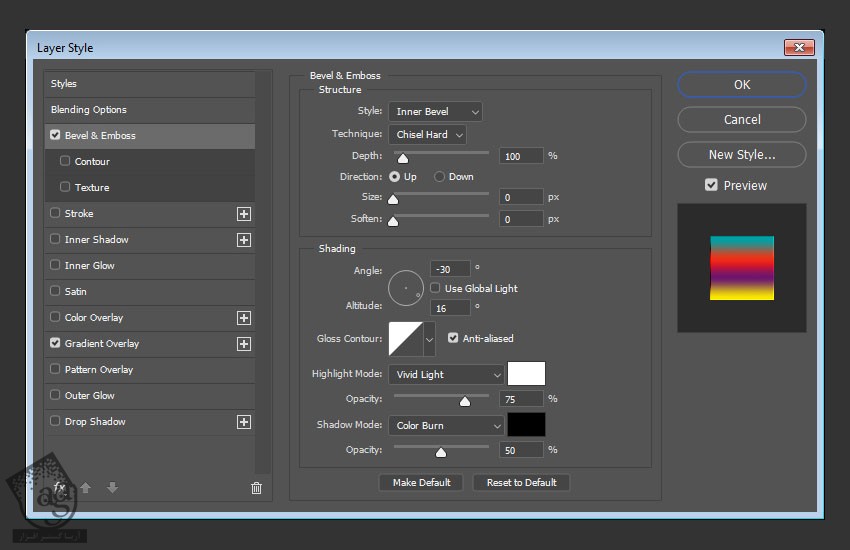
گام دوم
Gradient Overlay :
Dither رو تیک می زنیم
Gradient Fill روی Yellow, Violet, Red, Teal

گام سوم
لایه Extrusion Stroke رو زیر لایه Text قرار میدیم.
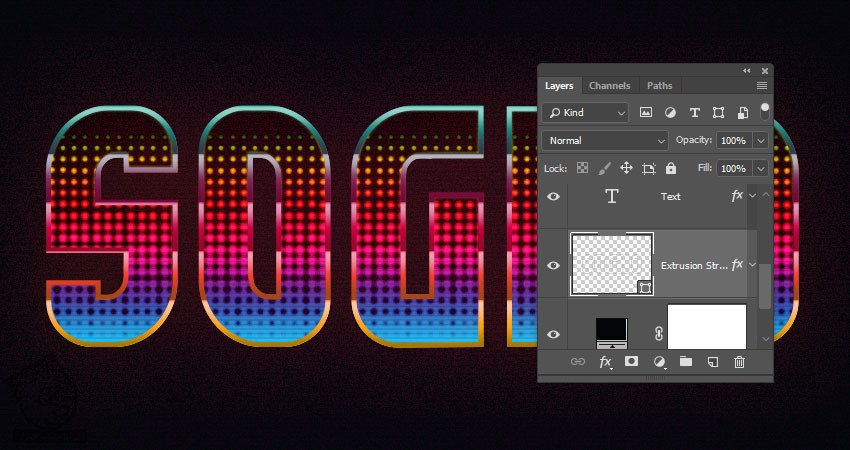
گام چهارم
لایه Exrtusion Stroke رو Duplicate کرده و اون رو مخفی می کنیم. اسم نسخه کپی رو میزاریم 1. بعد هم روی اون کلیک راست کرده و Rasterize Layer Style رو می زنیم.
بعد هم هر دو لایه رو توی ییک گروه به اسم Extrusion قرار میدیم.
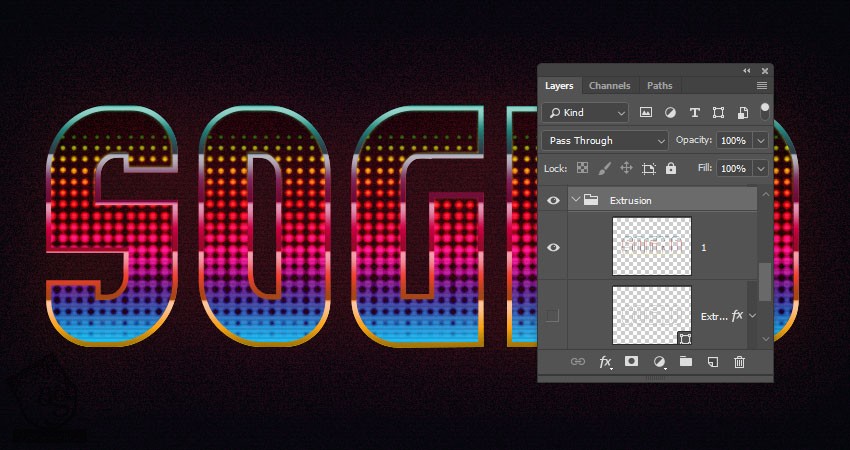
ضبط Action
گام اول
پنل Actions رو باز می کنیم.
روی آیکن Create New Set که در پایین پنل قرار داره کلیک کرده و Extrusion رو توی فیلد Name وارد کرده و Ok می زنیم.
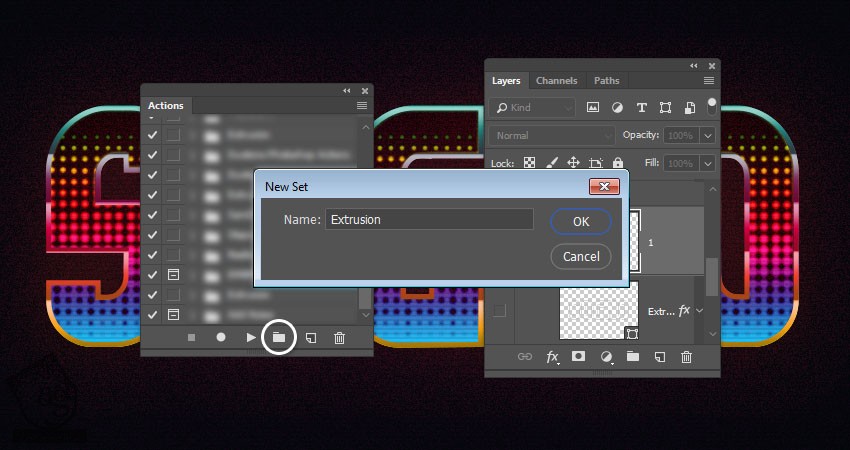
گام دوم
روی آیکن Create New Action که در پایین پنل قرار داره کلیک کرده و Action رو توی فیلد Name وارد کرده و روی Record کلیک می کنیم.
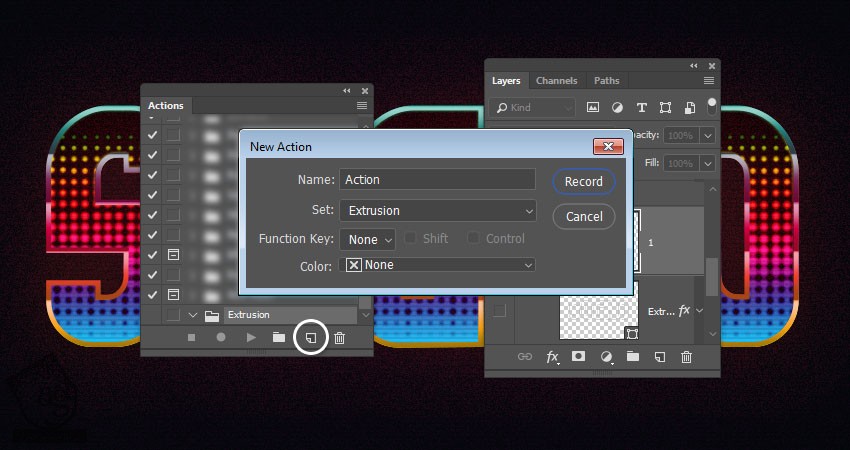
گام سوم
لایه 1 رو Duplicate می کنیم.
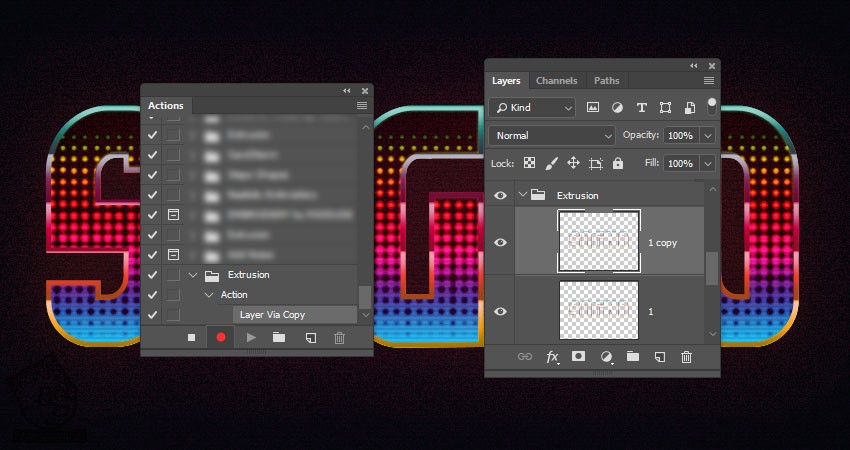
گام چهارم
Ctrl+T رو می زنیم و وارد Free Transform Mode میشیم. میریم سراغ نوار امکانات و Width و Height رو روی 99 درصد قرار میدیم.
بعد هم Enter می زنیم.
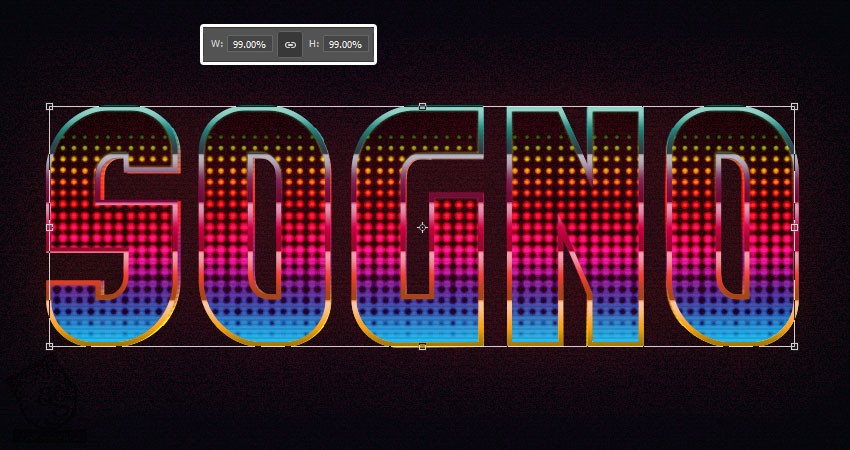
گام پنجم
وارد مسیر Image > Adjustments > Hue/Saturation میشیم. Hue رو روی 15 و Lightness رو روی 10- قرار میدیم.
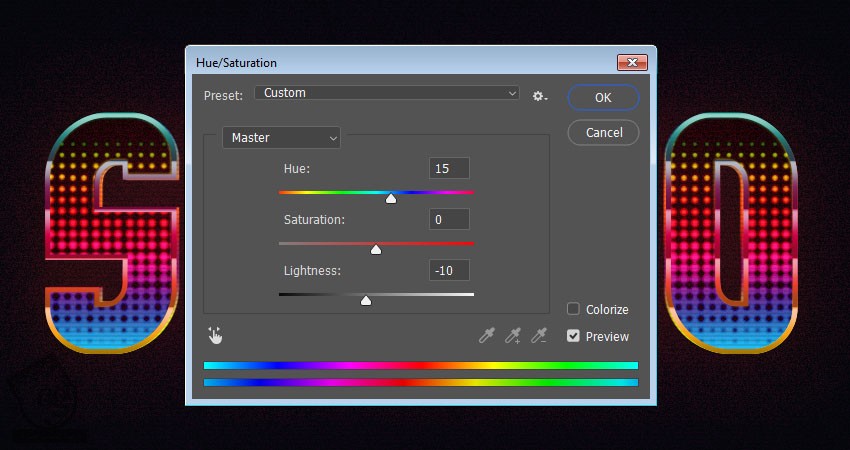
گام ششم
روی آیکن Stop Recording کلیک می کنیم.
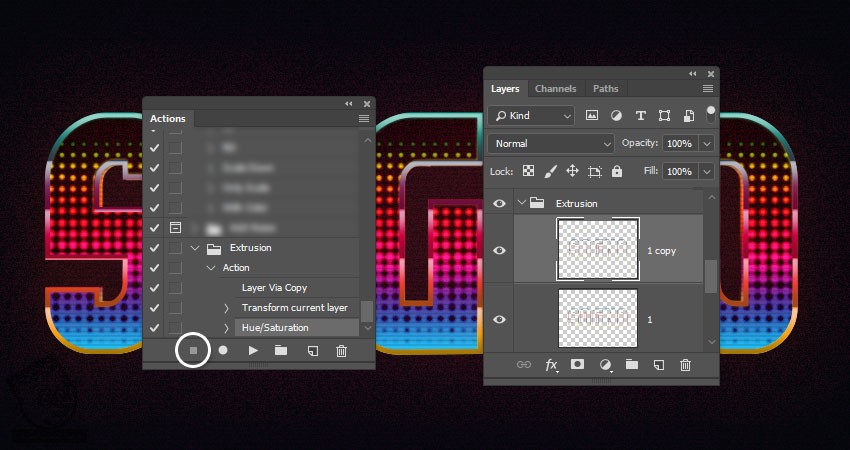
ایجاد Extrusion
گام اول
لایه 1 Copy رو انتخاب می کنیم. بعد هم Action که ذخیره کرده بودیم رو حدود 16 بار اعمال می کنیم تا به نتیجه دلخواه برسیم.

گام دوم
تمام لایه های گروه Extrusion رو انتخاب کرده و وارد مسیر Layer > Arrange > Reverse میشیم. نتیجه رو در زیر می بینین.
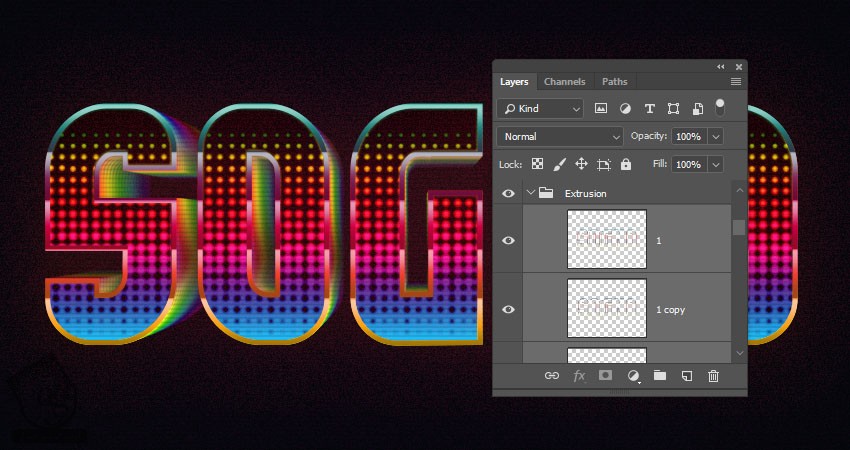
توصیه می کنم دوره های جامع فارسی مرتبط با این موضوع آریاگستر رو مشاهده کنید:
– صفر تا صد آموزش فتوشاپ در عکاسی
– صفر تا صد آموزش دیجیتال پینتینگ – پک 1
– صفر تا صد آموزش دیجیتال پینتینگ – پک 2
اضافه کردن Motion Blur
گام اول
یک لایه جدید بالای بقیه لایه ها درست می کنیم. اسمش رو میزاریم Blur. بعد هم Alt+Ctrl+Shift+E رو می زنیم و یک Stamp درست می کنیم. در نهایت، لایه رو به Smart Object تبدیل می کنیم.
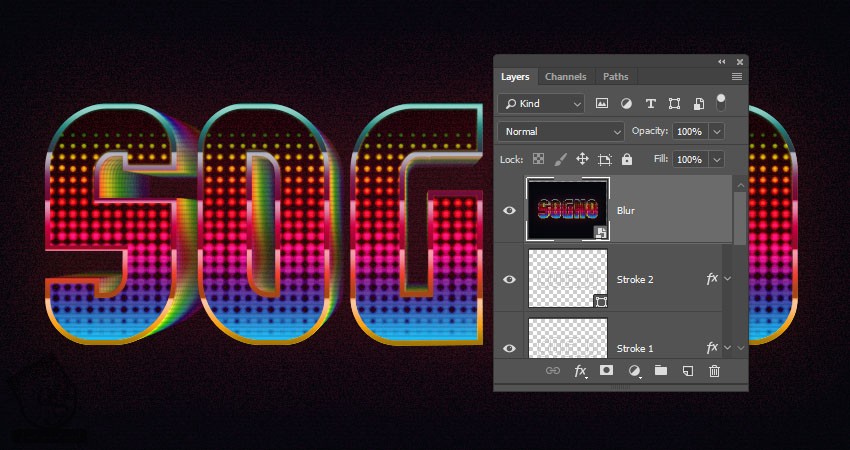
گام دوم
وارد مسیر Filter > Blur > Motion Blur میشیم. Angle رو روی 90 و Distance رو روی 30 قرار میدیم.

گام سوم
لایه Blur رو بالای لایه Solid Color قرار میدیم. Blend Mode رو روی Lighten و Opacity رو روی 50 درصد قرار میدیم.
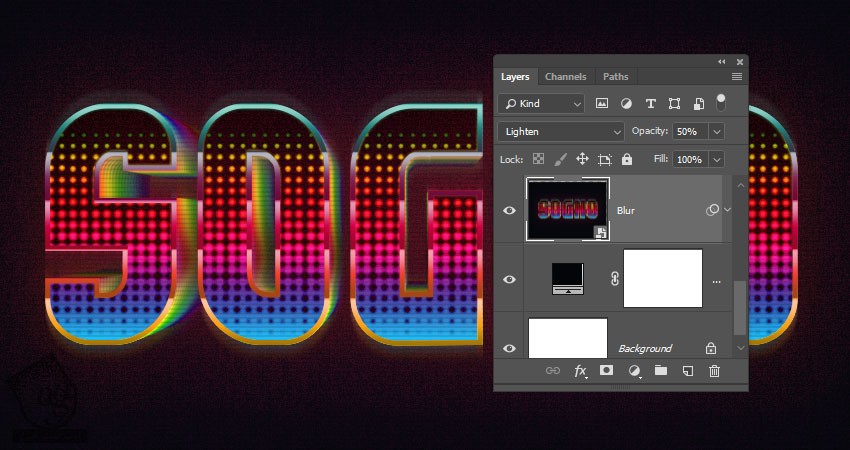
اضافه کردن Global Adjustments
گام اول
یک Color Lookup Adjustment Layer بالای بقیه لایه ها درست می کنیم. TensionGreen Table رو از منوی 3DLUT File انتخاب می کنیم. بعد هم Opacity رو روی 80 درصد قرار میدیم.
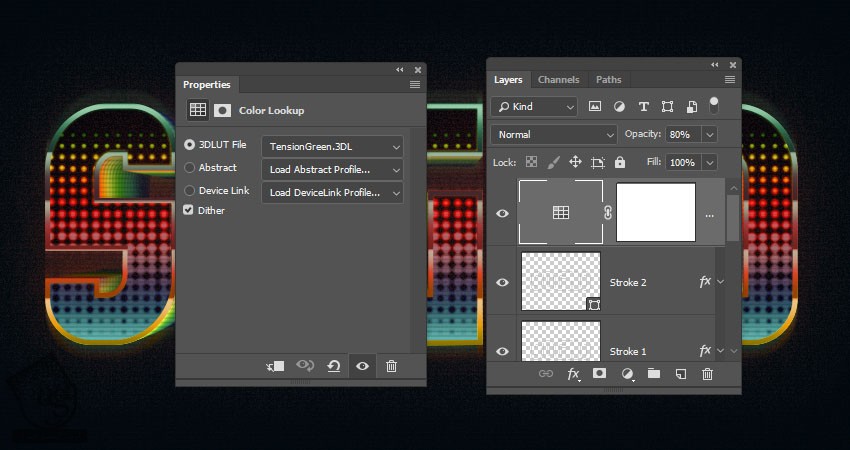
گام دوم
یک لایه Levels بالای بقیه لایه ها اضافه کرده و بعد هم Output Levels Shadows رو روی 20 قرار میدیم.
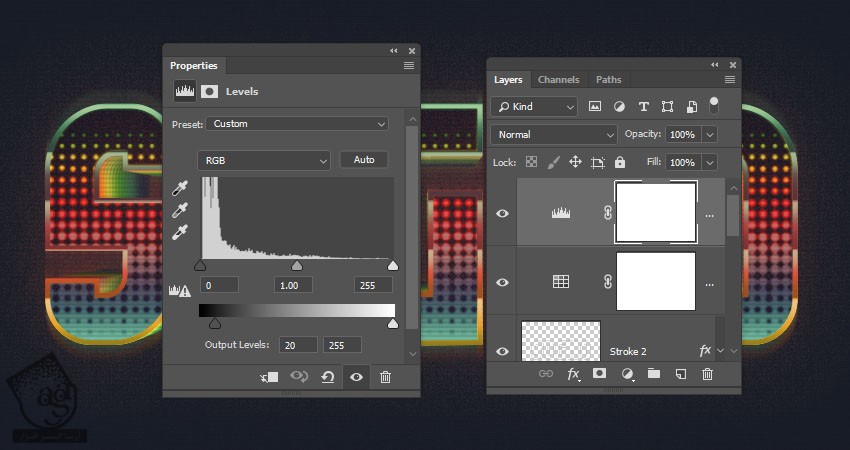
اضافه کردن تکسچر
گام اول
تصویر تکسچر مورد نظر رو انتخاب کرده و اون رو بالای لایه Solid Color قرار میدیم. در صورت لزوم اون رو Resize کرده و Opacity رو میزاریم روی 70 درصد.
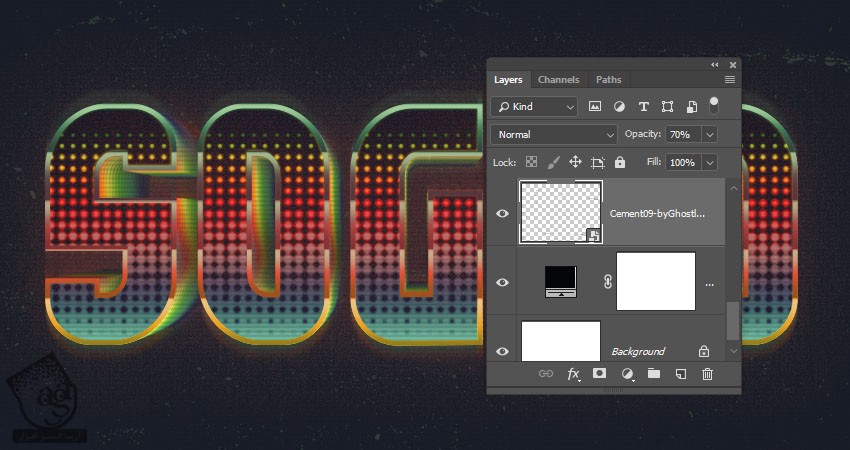
گام دوم
تصویر بعدی رو هم انتخاب کرده و اون رو بالای لایه Stroke 2 قرار میدیم. در صورت لزوم، اندازه اون رو تغییر داده و Blend Mode رو روی Screen و Opacity رو روی 30 درصد قرار میدیم.

گام سوم
تصویر بعدی رو انتخاب کرده و اون رو بالای بقیه لایه ها قرار میدیم. در صورت لزوم، اندازه اون رو تغییر داده و Blend Mode رو روی Soft Light و Opacity رو روی 20 درصد قرار میدیم.
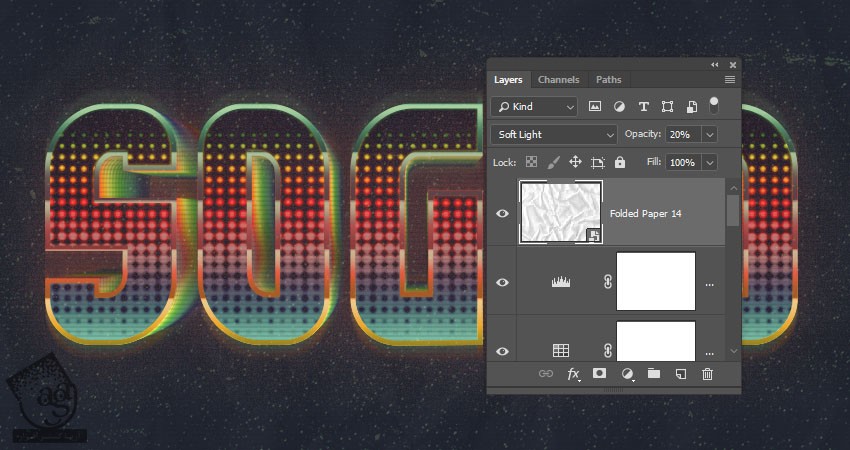
گام چهارم
وارد مسیر Image > Adjustments > Levels میشیم. Input Levels Shadows رو روی 20 و Output Levels Highlights رو روی 230 قرار میدیم.
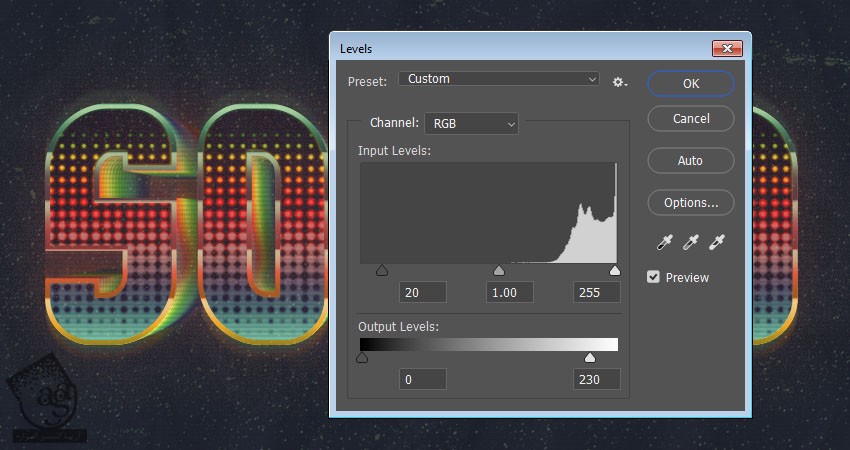
اضافه کردن Noise
گام اول
یک لایه جدید بالای همه لایه ها درست می کنیم. اسمش رو میزاریم Noise و بعد هم وارد مسیر Edit > Fill میشیم.
Contents رو روی 50% Gray قرار میدمیو Ok می زنیم.
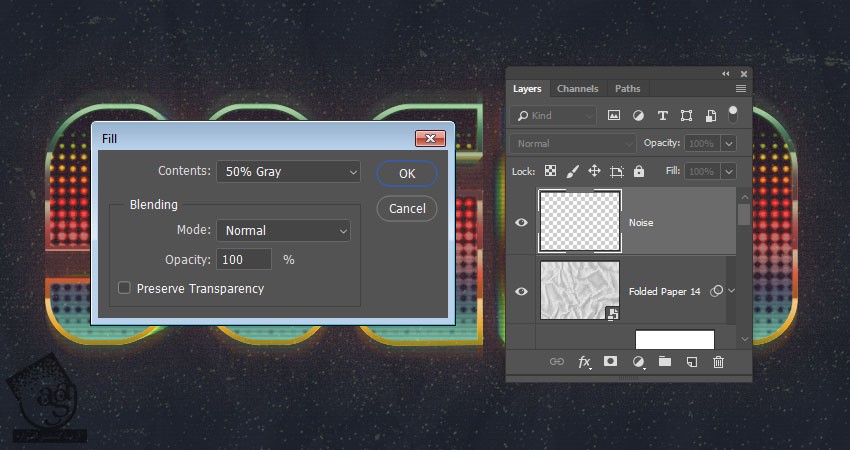
گام دوم
لایه Noise رو به Smart Object تبدیل می کنیم. در نهایت، Blend Mode رو روی Soft Light قرار میدیم.
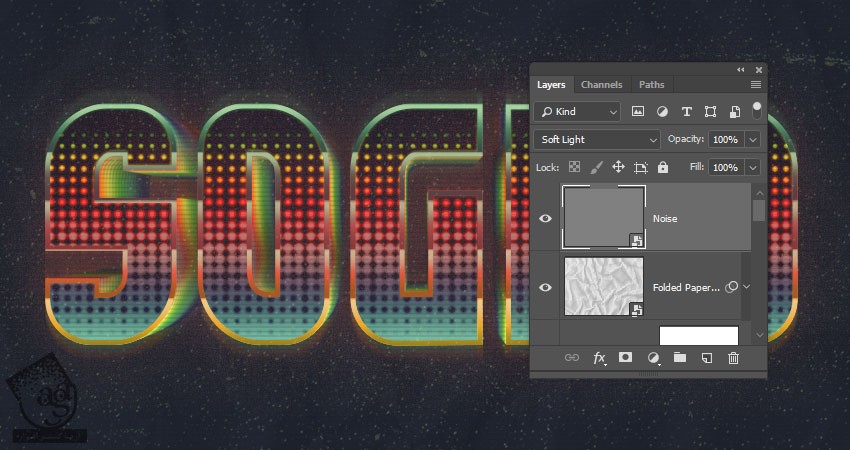
گام سوم
وارد مسیر Filter >Noise > Add Noise میشیم. Amount رو روی 12 و Distribution رو روی Uniform قرار میدیم. بعد هم Monochromatic رو تیک می زنیم و تمام!

نتیجه

امیدواریم ” آموزش Photoshop : افکت متنی رنگی ” برای شما مفید بوده باشد…
توصیه می کنم دوره های جامع فارسی مرتبط با این موضوع آریاگستر رو مشاهده کنید:
– صفر تا صد آموزش فتوشاپ در عکاسی
– صفر تا صد آموزش دیجیتال پینتینگ – پک 1
– صفر تا صد آموزش دیجیتال پینتینگ – پک 2
توجه : مطالب و مقالات وبسایت آریاگستر تماما توسط تیم تالیف و ترجمه سایت و با زحمت فراوان فراهم شده است . لذا تنها با ذکر منبع آریا گستر و لینک به همین صفحه انتشار این مطالب بلامانع است !
دوره های آموزشی مرتبط
590,000 تومان
590,000 تومان
590,000 تومان
590,000 تومان
590,000 تومان
590,000 تومان
450,000 تومان
590,000 تومان




















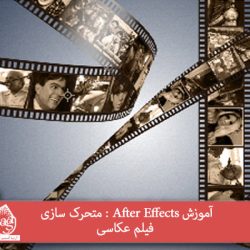

































































قوانین ارسال دیدگاه در سایت